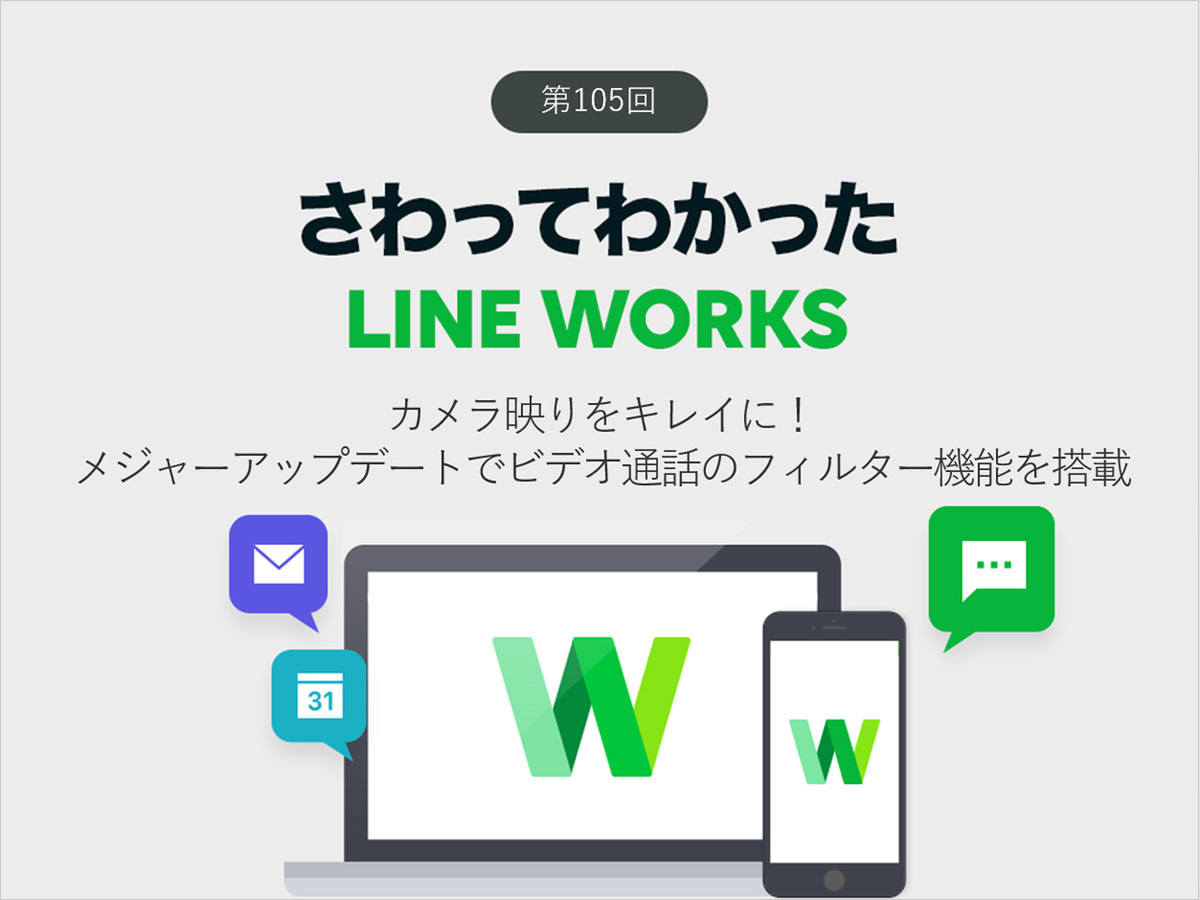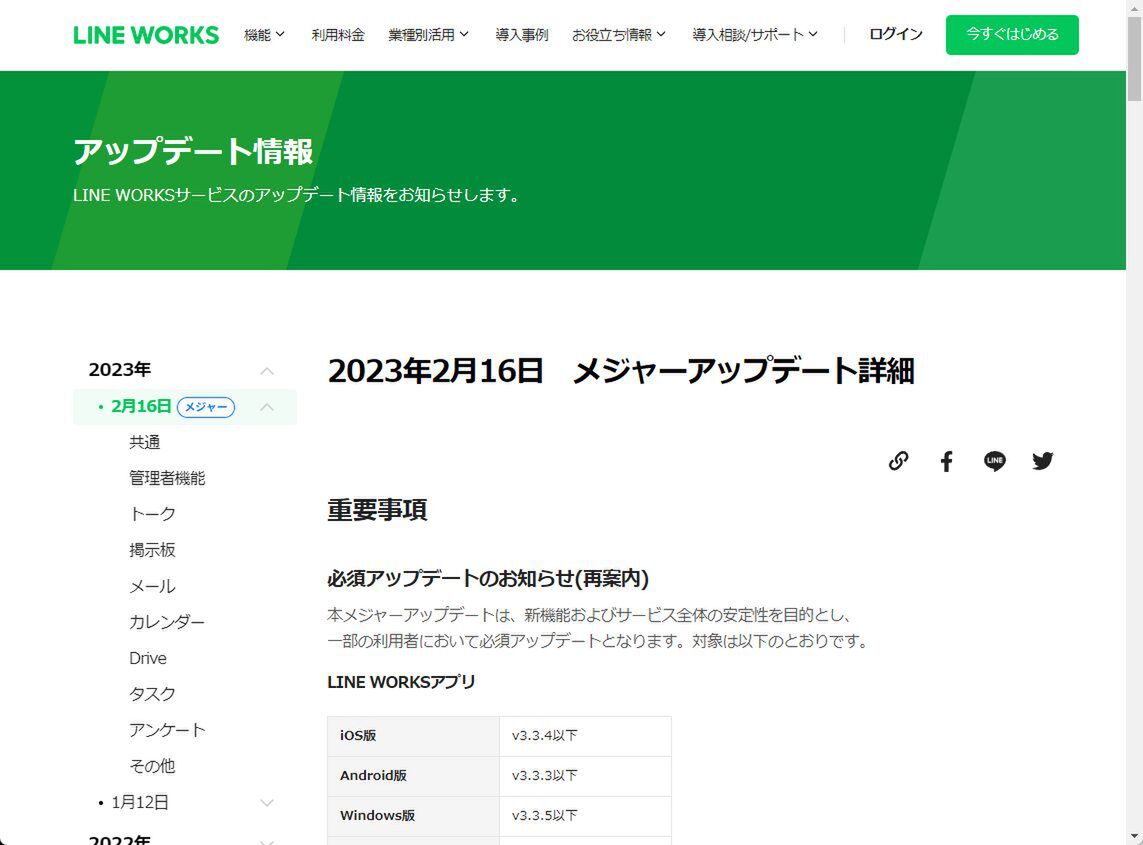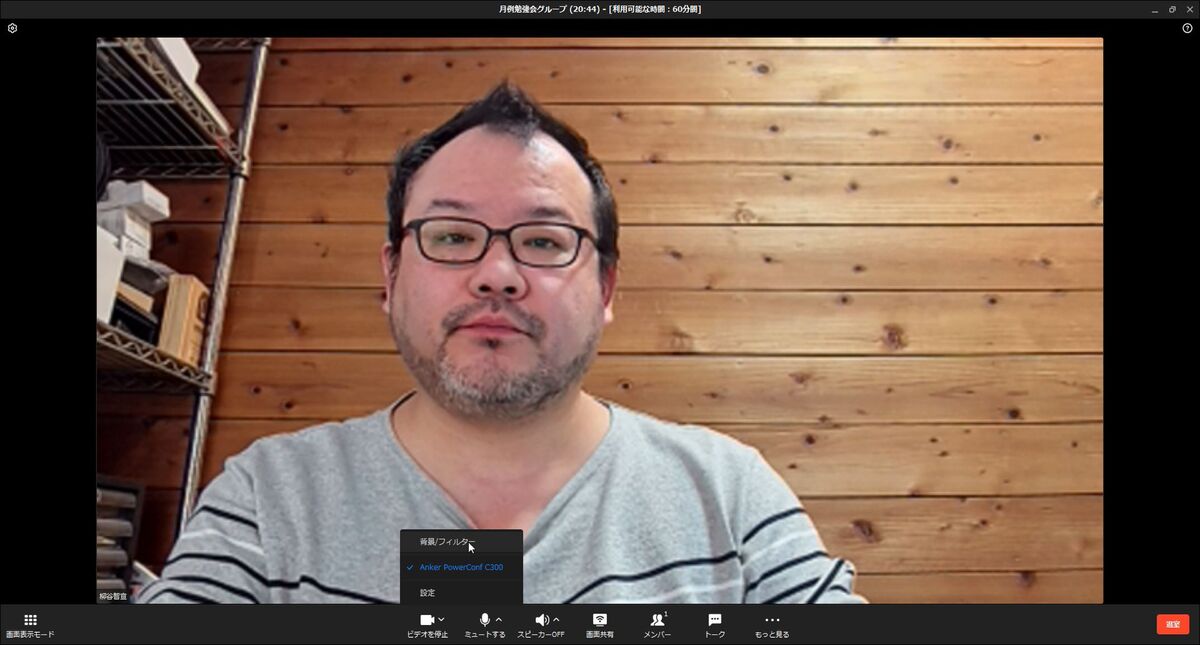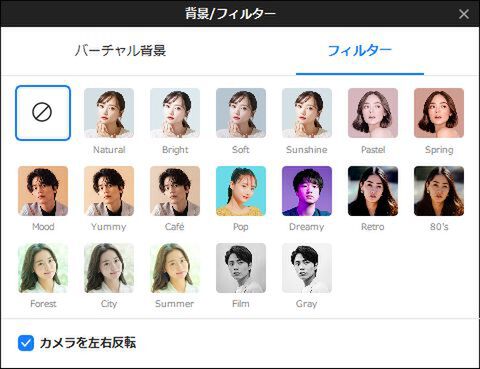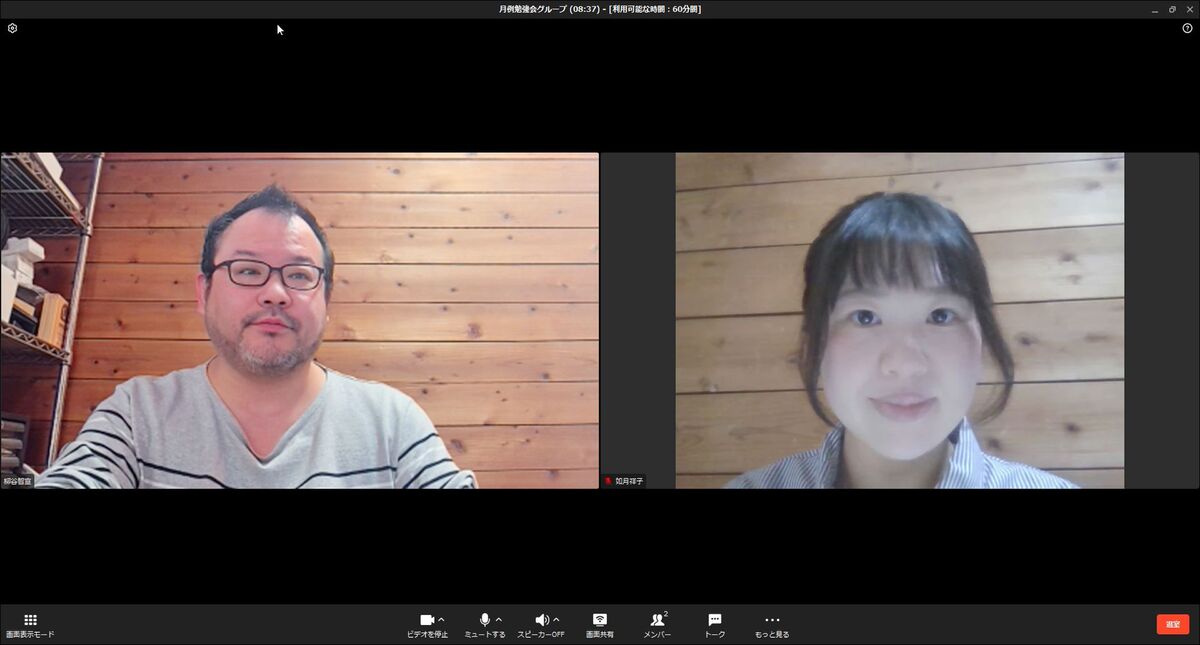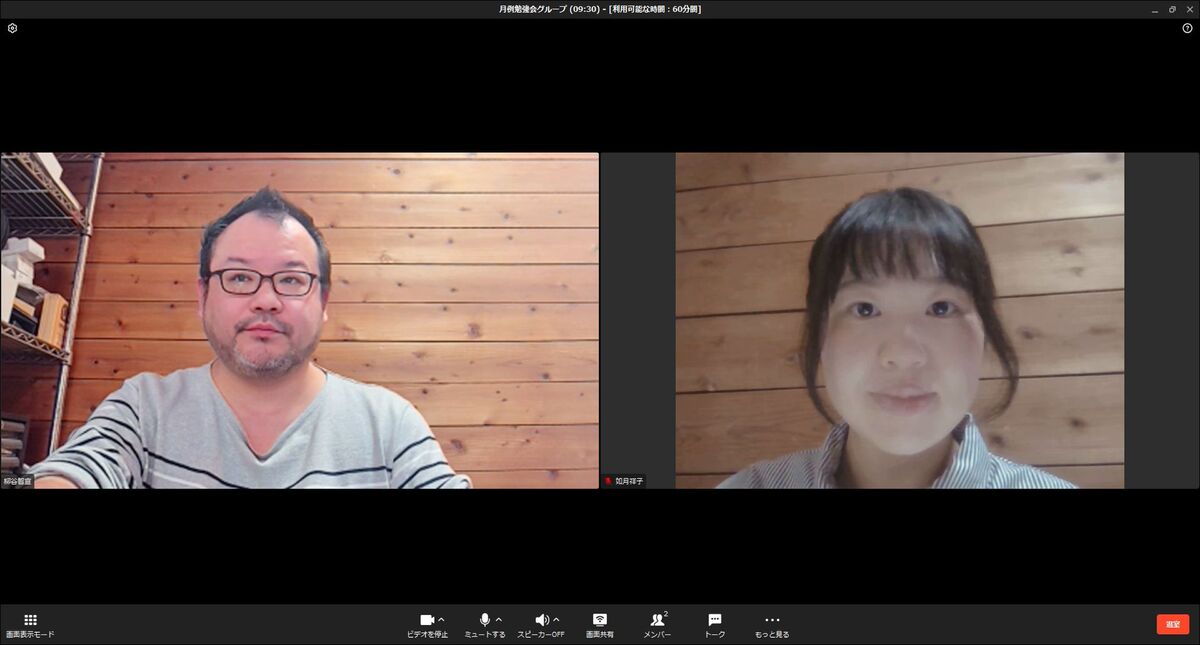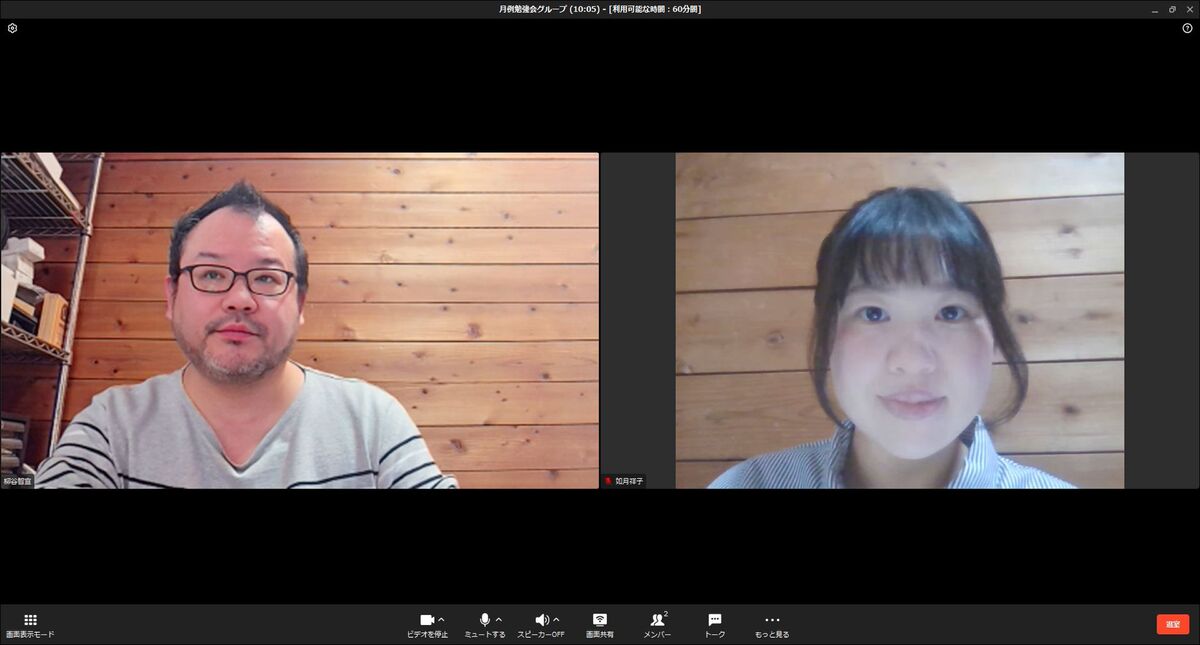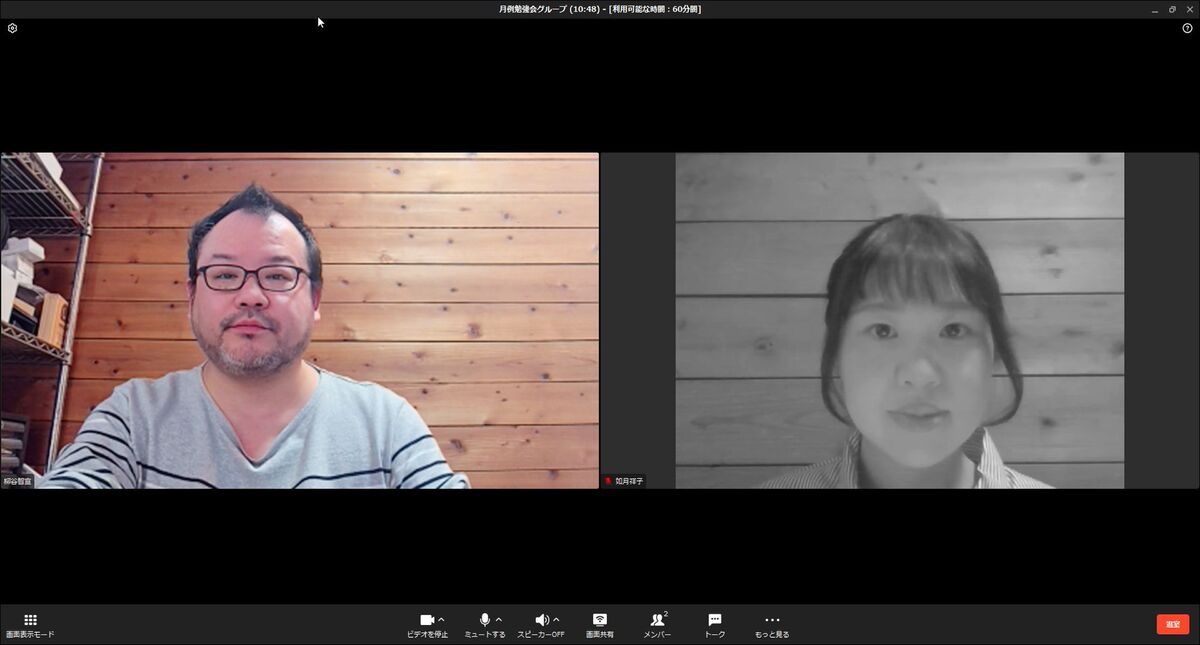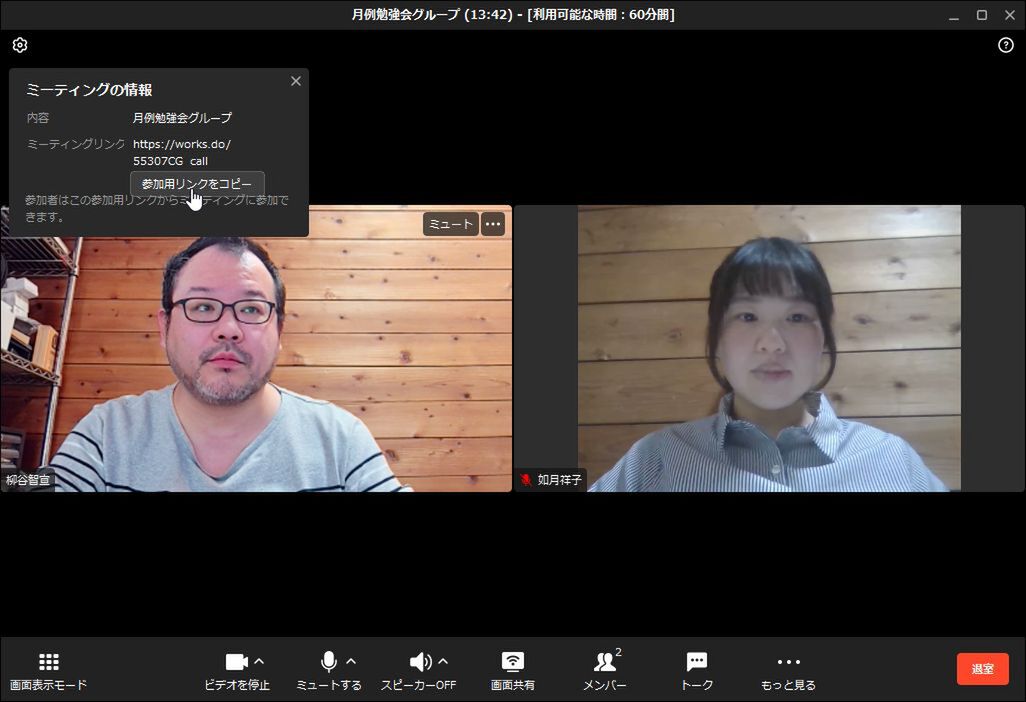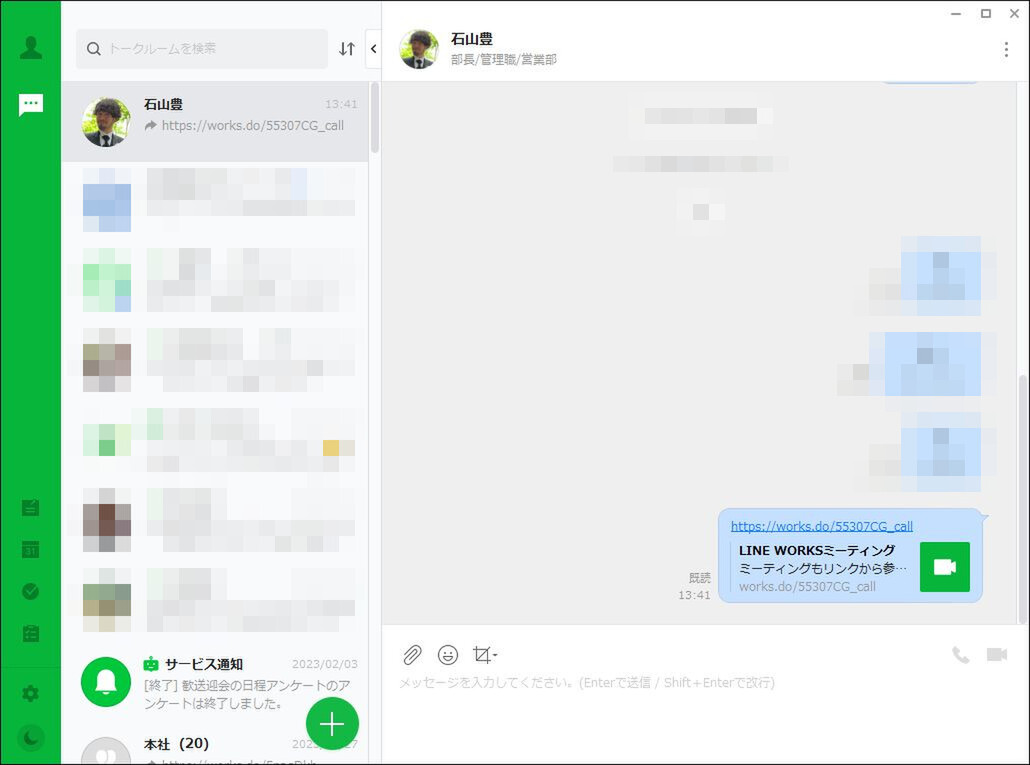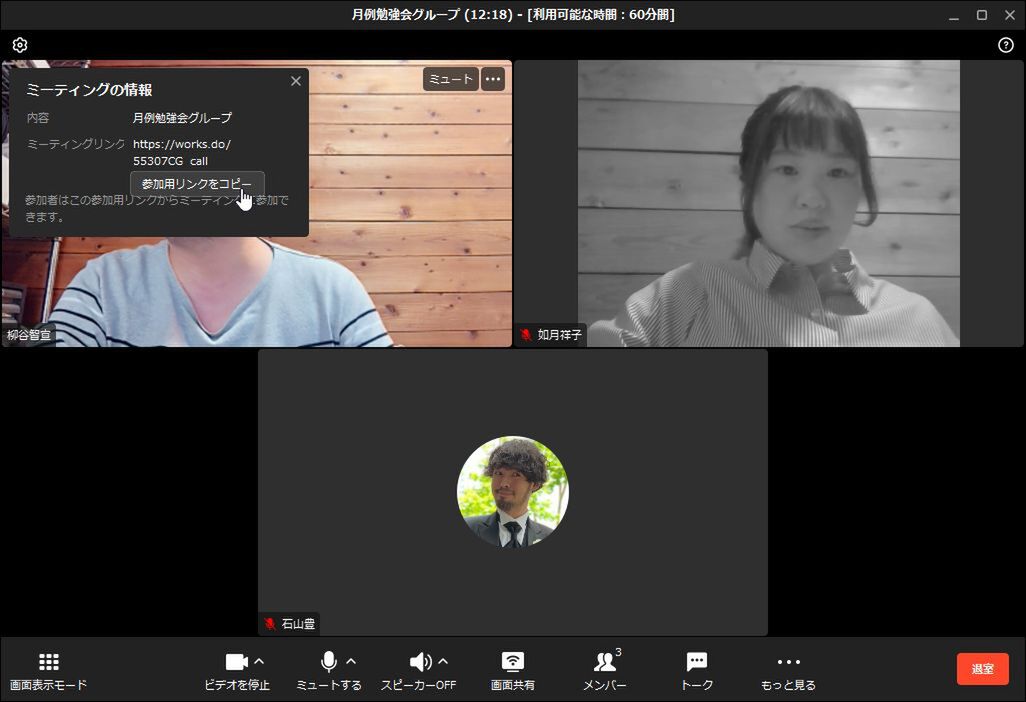仕事で使えるビジネス版LINEである「LINE WORKS」(ワークスモバイルジャパン)の連載では、アカウント作成の基本からビジネスシーンでの活用術、便利なTipsなどを紹介していく予定。第105回は、メジャーアップデートで搭載されたビデオ通話のフィルター機能を紹介する。
2023年2月16日、LINE WORKSがメジャーアップデートした。多数の新機能追加や機能強化が行なわれており、変更点も多い。今回は、中でもビデオ通話に関する2つの注目機能について紹介しよう。
ビデオ通話でカメラ映りを補正してくれるフィルター機能
まずは、ビデオ通話のフィルター機能だ。ビデオ通話では相手の顔が見えている方が話しやすいが、一定数の人が自分の顔を映したくないと考えているそう。リモートワークの場合、部屋が暗かったり、顔色が悪い、メイクをしていない、といったことが理由だろう。
専用の照明器具を購入するのはコストがかかるし、リモートワークだというのに、ばっちりメイクするのも面倒だ。そこでお勧めなのが、フィルター機能。自分の映像にフィルターをかけて、明るくするなど、映りをよくすることができる。
ビデオ通話を開始したら、ビデオアイコンの横にある「^」マークをクリックし、「背景/フィルター」を開く。ポップアップが表示されたら「フィルター」タブをクリックすれば、18種類のフィルターが表示される。初回は「↓」マークをクリックしてフィルターをダウンロードし、次回以降はサムネイルをクリックして選択できる。
フィルターを選ぶと即、カメラ映像に適用される。自然な感じで明るくなる「Natural」や強めに明るくする「Bright」、モノクロの「Gray」などのほか、「Pop」「Cafe」などのフィルターが用意されている。多くが明るく映るので、暗いイメージは払しょくできるだろう。なお、現在のところ、フィルター機能はPC版アプリでのみ利用できる。
何も考えず「Natural」で全体的に明るくなるので、事足りてしまいそう。明るくしすぎと言うのであれば、「Cafe」が明るさを維持しつつ温かみを出してくれるので使い勝手が良さそう。「Forest」もいい感じだ。この辺りは好みで選べばいいだろう。モノクロになる「Film」や「Gray」も品質が高く面白いのだが、ビジネスではあまり使うことはないかもしれない。
トークルームのメンバー以外を招待できる機能も追加
もう一つの新機能が、複数人のトークルームに固定のミーティングリンク情報が追加されたこと。この情報を共有することで、トークルームのメンバー以外でもミーティングに参加できるようになる。
「もっと見る」メニューから「ミーティングの情報」を開き、「参加用リンクをコピー」をクリック。そのURLを招待したい人に送れば、誰でも参加できる。
これで、急遽話をしたいメンバーがでてきたらすぐに呼び出すことができる。突然招待されたメンバーも、バーチャル背景機能とフィルター機能があれば、部屋の片づけやメイクなどをする必要がなく、対応しやすくなるかもしれない。なお、意図しないメンバーが通話に参加してきた場合には、トークルームから強制的に退室させることもできる。
他にも、アンケートの自動化、送信者以外の送信取り消し、掲示板の共同編集といった機能強化が盛りだくさん。今後、本連載で順次取り上げていく予定だ。
週刊アスキーの最新情報を購読しよう